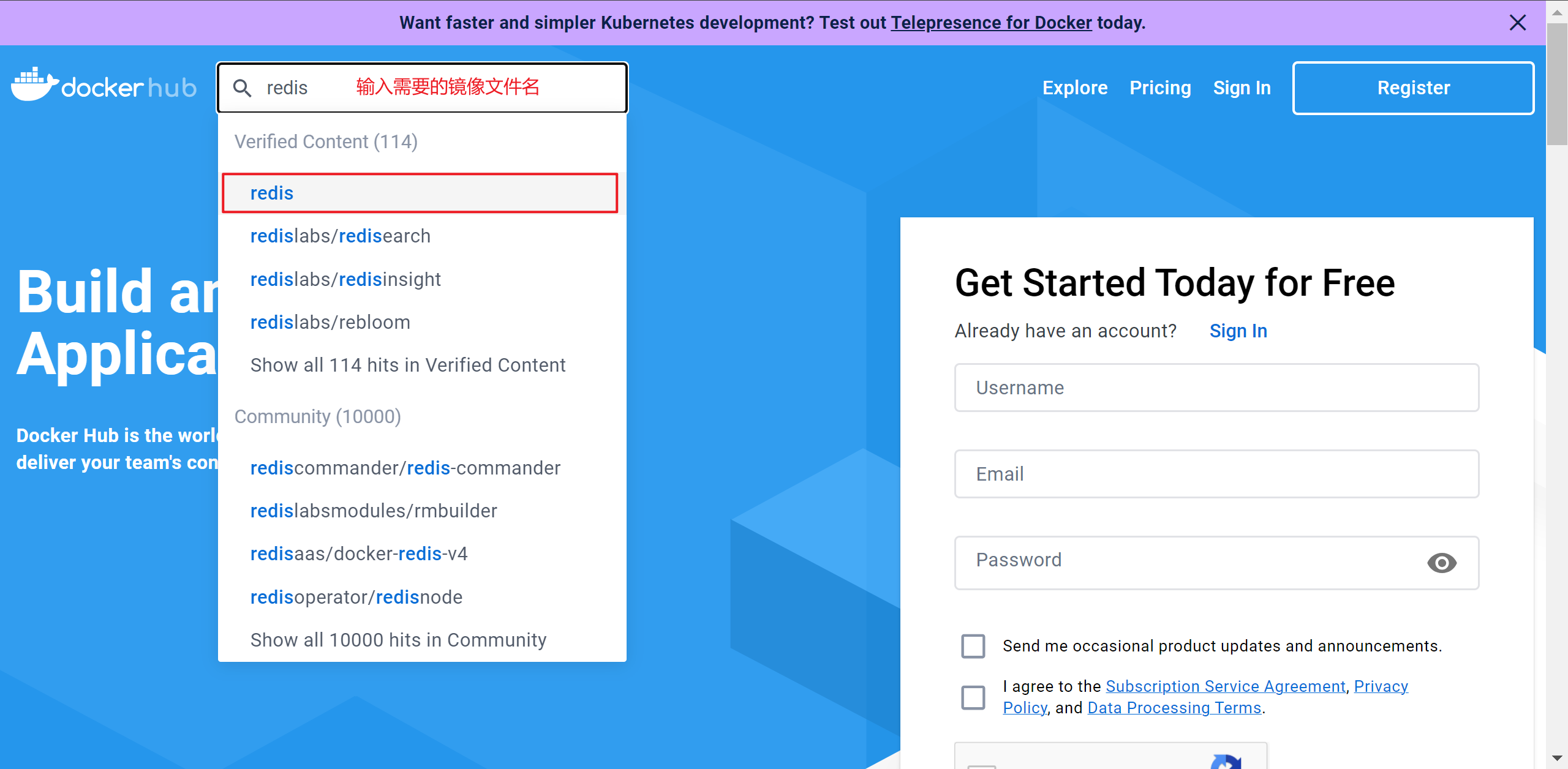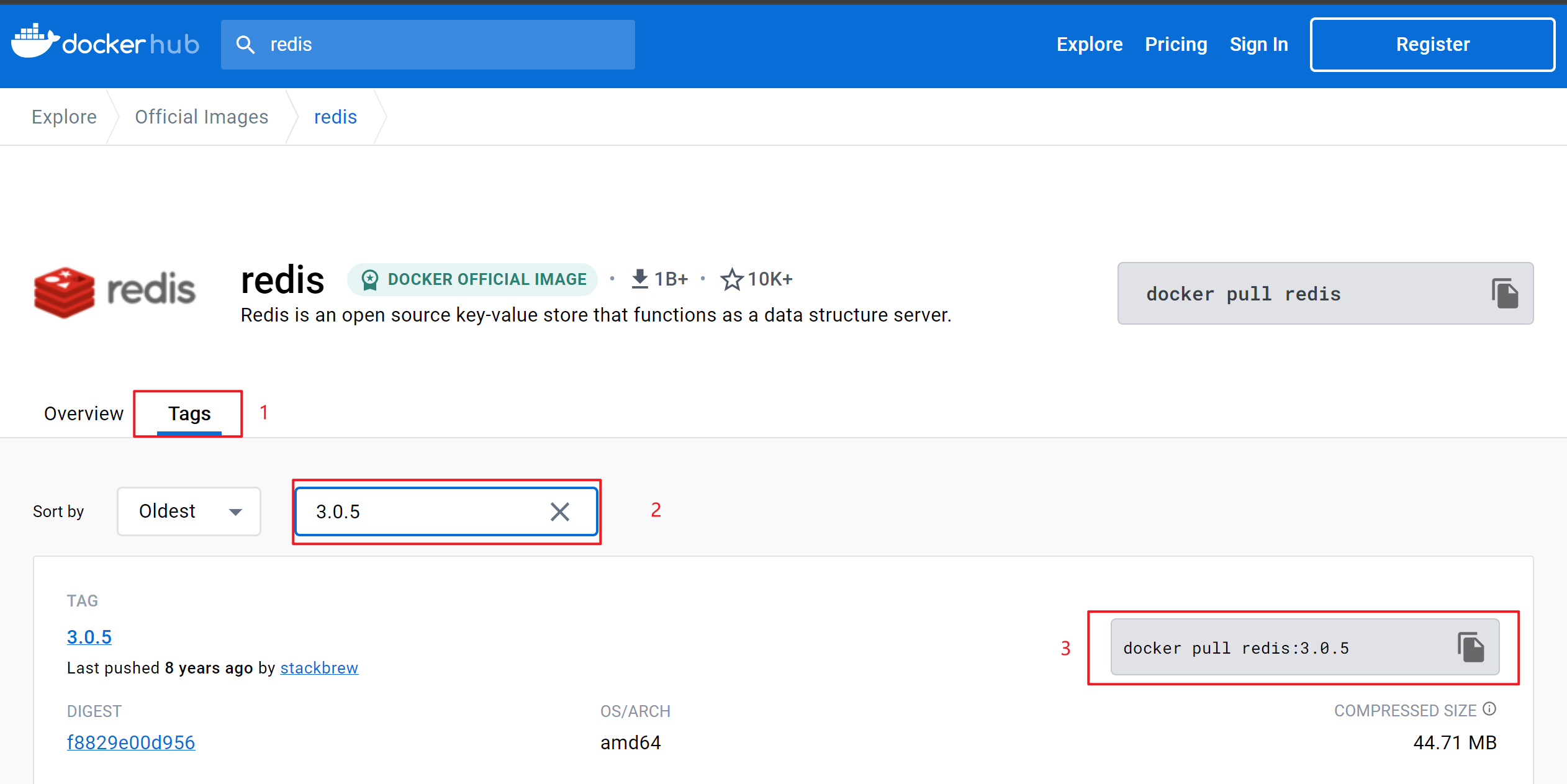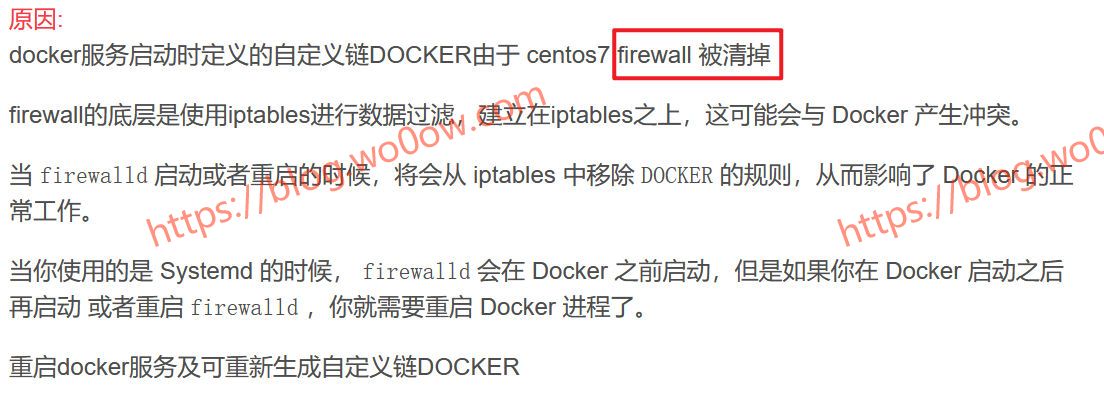Docker下安装Redis并持久化设置
发表于|更新于|技术博客
|总字数:594|阅读时长:2分钟|浏览量:
镜像下载
拉取镜像
拉取最新版本镜像
docker pull redis; |
拉取指定版本镜像
docker pull redis:6.2.0; |
已拉取镜像
docker images; |
+++ 获取指定版本TAG镜像
hub.docker.com
+++
创建实例并启动
创建配置文件目录
mkdir -p /home/docker/redis/conf |
按redis版本下载对应redis.conf配置文件
https://redis.io/docs/management/config/ |
修改配置
vi /home/docker/redis/conf/redis.conf |
大坑注意:
daemonize no #不要修改,否则启动失败且无日志可查
推荐修改配置
#bind 127.0.0.1 -::1 |
- #bind 注释,解除本地连接限制
- protected-mode 保护模式,限制为本地访问,修改后解除保护模式
- requirepass 设置访问密码
- appendonly 开启持久化
持久化配置参数
- appendfilename “appendonly.aof” #生成文件名称 (默认)
- appendfsync everysec #日志追加频率-每秒 (默认)
启动容器
docker run -d \ |
移除容器
docker rm 名称or镜像id; |
实例启动成功
命令查看
docker ps ; #查看成功运行的容器 |
错误记录
错误01
解决方案:
docker 报错 /usr/bin/docker-current: Error response from daemon: driver failed programming external
解决命令:
#重启docker进程 |
错误信息:
/usr/bin/docker-current: Error response from daemon: driver failed programming external connectivity on endpoint redis (72144e08d14644cf8b86282112928608afcbfa1feff8ab1450a784e2c504ab2c): (iptables failed: iptables --wait -t nat -A DOCKER -p tcp -d 0/0 --dport 6379 -j DNAT --to-destination 172.17.0.2:6379 ! -i docker0: iptables: No chain/target/match by that name. |
问题原因(我确实有关闭firewall进程这一步操作):
错误02
redis.conf文件要与redis的版本一致,如果下载不对应的配置文件时,部分属性会报错。
>>> 'repl-diskless-sync-max-replicas 0' |
docker下查看容器的redis版本号信息
docker exec -it 容器名称 redis-server -v |
打印如下信息:
Redis server v=6.2.6 sha=00000000:0 malloc=jemalloc-5.1.0 bits=64 build=b61f37314a089f19
指定redis版本配置文件下载:
官方地址:https://redis.io/topics/config/
文章作者: MUMU
版权声明: 本博客所有文章除特别声明外,均采用 CC BY-NC-SA 4.0 许可协议。转载请注明来源 blog.wo0ow.com!
相关推荐
2023-06-13
Docker下安装Mysql
参考博客:Docker下安装Mysql-01 参考博客:Docker下安装Mysql-02 参考博客:Docker下安装Mysql-03 通过Docker拉取Mysql镜像docker pull mysql:5.6 运行Docker下Mysql容器mysql-5.6docker run \-d \-p 3306:3306 \--restart=always \--privileged=true \-v /home/docker/mysql/logs:/var/log/mysql \-v /home/docker/mysql/conf:/etc/mysql/conf.d \-v /home/docker/mysql/data:/var/lib/mysql \-e MYSQL_ROOT_PASSWORD=123456 \--name mysql_5_6 mysql:5.6 \--character-set-server=utf8mb4 \--collation-server=utf8mb4_general_ci -d 表示后台运行 -p...
2023-06-22
Docker安装Mysql各其他版本记录
Mysql 5.7.4docker run --privileged=true \--name mysql5.7.4 \--restart=always \--privileged=true \-p 4457:3306 \-e MYSQL_ROOT_PASSWORD=123456 -d \ -v /home/docker/mysql_5.7.4/data:/var/lib/mysql \ -v /home/docker/mysql_5.7.4/conf:/etc/mysql/ \ -v /home/docker/mysql_5.7.4/logs:/var/log/mysql \mysql:5.7.4 备份恢复 参考博客:https://blog.csdn.net/qq_41782425/article/details/88621138 a数据库服务器 mysqldump -uroot -p --all-databases --lock-all-tables > ~/master_db.sql b数据库服务器 mysql -uroot -p123456...
2023-06-21
Docker中部署Nginx
参考博客:Docker 安装 Nginx 容器 (完整详细版) 下载Nginx镜像下载最新镜像 docker pull nginx 下载指定镜像 docker pull nginx:xxx Docker中部署Nginx前期准备创建Nginx目录 mkdir -p /home/nginx/{conf,log,html} 初始化运行nginx容器 docker run --name nginx -p 9001:80 -d nginx 复制nginx容器中配置文件到宿主机 docker cp nginx:/etc/nginx/nginx.conf /home/nginx/conf/nginx.conf docker cp nginx:/etc/nginx/conf.d /home/nginx/conf/conf.d docker cp nginx:/usr/share/nginx/html /home/nginx/ 停止并删除nginx容器 docker stop 容器id && docker rm 容器id 开始部署docker...
2023-06-22
Docker搭建Mysql5.6配置主从数据库
Master 主库 Slave 从库 Master的MySQL导出SQL通过mysqldump命令导出数据库SQL文件 mysqldump -uroot -p --all-databases --lock-all-tables > /root/master_5.6_db.sql 上述命令报错可指定-h 127.0.0.1 -P 3306在尝试 mysqldump -h 127.0.0.1 -P 3306 -uroot -po8oxpClXxNI3vQQjY65e --all-databases --lock-all-tables > /root/master_5.7_db.sql -p 后拼接密码(若不拼接,则确认命令后在输入密码即可) 指定数据库导出SQL用法 mysqldump -h 127.0.0.1 -P 3306 -uroot -po8oxpClXxNI3vQQjY65e --databases db01 db02 --lock-all-tables > /root/master_5.7_new_db.sql db01 数据库 db02...
2023-06-15
Docker构建Tomcat和war包镜像
参考博客:docker制作tomcat镜像并部署war包 参考博客:docker快速入门 参考博客:Dockerfile常用指令 前期准备 下载JDK的包例如:jdk-8u151-linux-x64.tar.gz 下载Tomcat-xxx.tar.gz的包例如:apache-tomcat-8.5.54.tar.gz 准备部署项目*.war包例如:demo_war.war 将以上文件均放置同一目录下,例如:/root/mumu下 编写DockerFile文件#FROM指令:用来指定基础镜像FROM centos#MAINTAINER指令:设置创建镜像的作者的标识MAINTAINER mumu#ADD指令:拷贝文件或目录到镜像,如果是URL或压缩包会自动下载或自动解压ADD jdk-8u151-linux-x64.tar.gz /usr/local/ADD apache-tomcat-8.5.54.tar.gz /usr/local/#RUN指令:构建镜像时运行的shell命令RUN chmod a+x /usr/local#ENV指令:设置容器环境变量ENV MYPATH...
2023-06-22
Linux下Docker安装
Linux安装Docker|往期文章 centos安装docker显示 No package docker-ce available Docker使用常用命令 基于Centos7安装Docker下载关于docker的依赖环境 yum -y install yum-utils device-mapper-persistent-data lvm2 设置Docker的镜像源(如果不设置,默认会从官网下载) yum-config-manager --add-repo http://mirrors.aliyun.com/docker-ce/linux/centos/docker-ce.repo 刷新缓存 yum makecache fast 安装docker yum -y install docker-ce 启动docker服务 systemctl start docker 设置docker开机启动 systemctl enable docker 验证安装结果 docker info 打印hello-world docker run hello-world
2023-05-27
Idea打包SpringBoot多模块项目以Docker镜像方式部署
文档简述 Linux环境下安装Docker,并且开启外部访问2375端口 Idea项目的根目录编辑DOCKERFILE文件 注意: FROM 引用的镜像,linux下docker需要pull拉取该镜像 Idea项目配置war打包方式改为jar方式 Idea配置Docker插件,并设置远程docker的服务地址 DockerLinux下Docker的安装 参考博客:Linux docker 环境搭建 配置Docker的镜像加速此处不予赘述 安装依赖 yum install -y yum-utils device-mapper-persistent-data lvm2 安装Docker-CE yum install -y docker-ce 启动Docker systemctl enable dockersystemctl start docker Docker开放外部访问端口编辑配置文件vim /usr/lib/systemd/system/docker.service 在ExecStart新增如下配置 -H tcp://0.0.0.0:2375 -H...